Oprava problému: Ako zastavím otváranie Spotify pri spustení systému Windows?
Mnoho používateľov Spotify narazí na problém, ktorý vyzerá ako chyba: aplikácia Spotify sa otvorí, keď sa prihlásite do systému Windows(Windows) , aj keď zakážete jej spúšťaciu položku, alebo keď ju nastavíte tak, aby sa nespúšťala automaticky po prihlásení. Nesprávna konfigurácia vaše nastavenia Spotify spôsobujú tento problém. Tu je postup, ako vyriešiť tento problém za pár sekúnd:
Popis problému(Problem) : Spotify sa otvorí pri spustení systému Windows(Windows) , bez ohľadu na to, čo
Aplikácia Spotify(Spotify app) sa môže správať nesprávne a otvárať sa pri spustení systému Windows(Windows) , aj keď ste ju zakázali v zozname spúšťacích zariadení a nastavili ste možnosť „Otvoriť Spotify automaticky po prihlásení do počítača“("Open Spotify automatically after you log into the computer") na Nie(No) . Bez ohľadu na to, čo robíte, Spotify sa vždy otvorí pri spustení systému Windows.
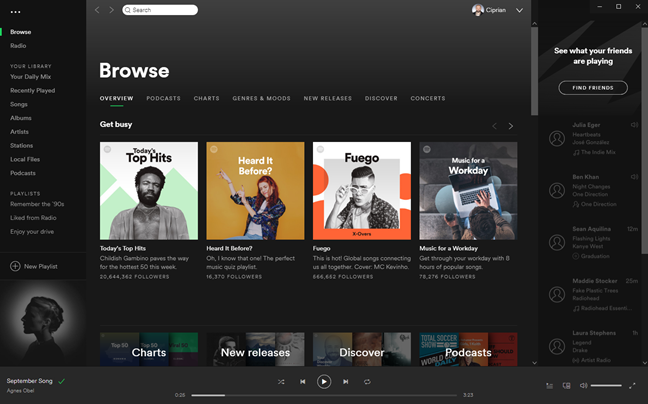
Riešenie: Správny spôsob nastavenia Spotify tak, aby sa neotváralo pri štarte Windowsu(Windows)
Riešenie sa nachádza v aplikácii Spotify a jej nastaveniach. Otvorte Spotify(Open Spotify) a kliknite na názov svojho profilu v pravom hornom rohu. V zobrazenej ponuke prejdite na položku Nastavenia(Settings) .

Posuňte(Scroll) sa nadol v zozname nastavení nadol a kliknite alebo klepnite na „Zobraziť rozšírené nastavenia“.("Show Advanced Settings.")
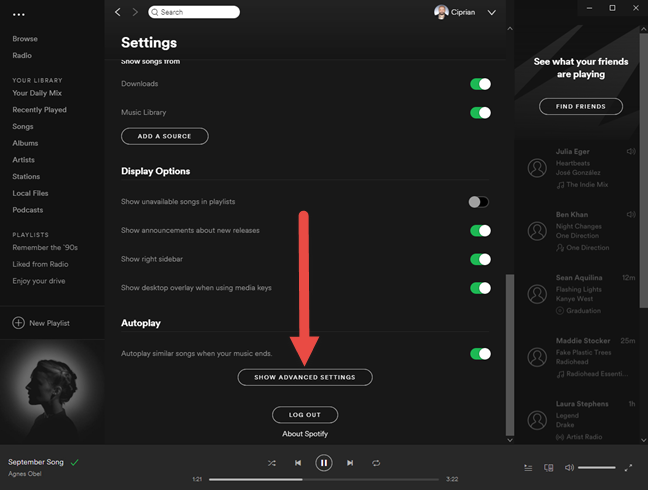
Posuňte zobrazenie nadol na časť s názvom „Spustenie a správanie systému Windows“. ("Startup and Windows Behaviour.")Najprv sa uistite, že „Otvoriť Spotify automaticky po prihlásení do počítača“("Open Spotify automatically after you log into the computer") je nastavené na Nie(No) . Potom vyhľadajte ďalšie nastavenie, ktoré nie je správne vysvetlené: „Povoliť otvorenie Spotify z webu“.("Allow Spotify to be opened from the web.")
Ak je toto nastavenie aktivované, toto je dôvod, prečo sa Spotify spustí, keď sa prihlásite do systému Windows(Windows) .

Deaktivujte prepínač „Povoliť otvorenie Spotify z webu“.("Allow Spotify to be opened from the web.")

Spotify už nebude fungovať pri štarte Windowsu .(Windows)
Čo robí „Povoliť otvorenie Spotify z webu“?
Spotify toto nastavenie dostatočne nevysvetľuje . Komunikujú o výhodách, ale nie o nevýhodách tohto nastavenia. Keď pri každom otvorení Spotify vo webovom prehliadači aktivujete „Povoliť otvorenie Spotify z webu“ a stlačíte tlačidlo ("Allow Spotify to be opened from the web")Prehrať(Play) , hudba sa odošle do aplikácie Spotify zo systému Windows(Windows) . Neprehráva sa v prehliadači. To isté sa stane, keď kliknete na tlačidlo „Prehrať na Spotify“("Play on Spotify") pri zoznamoch skladieb, ktoré nájdete na webe, ako je ten nižšie.
Táto funkcia je užitočná pre mnohých používateľov, ale nevýhodou je, že Spotify sa musí na vašom počítači alebo zariadení spustiť automaticky pri každom spustení systému Windows(Windows) . To je dôvod, prečo sa aplikácia Spotify otvára pri spustení systému Windows(Windows) , bez ohľadu na to, čo. Keď toto nastavenie deaktivujete, hudba zo Spotify , ktorú nájdete na webe, sa prehrá vo webovom prehliadači.
Vyriešilo to váš problém?
Táto príručka by mala pomôcť vyriešiť problém vo väčšine prípadov. Ak sa tak nestalo, dajte nám vedieť v komentároch nižšie. Tiež by ste mali kontaktovať podporu Spotify(Spotify Support) a požiadať o pomoc.
Related posts
Ako zapnúť alebo vypnúť tmavý režim Facebooku -
Ako pripnúť hry Steam na spustenie v systéme Windows 10 -
Novinky a záujmy v systéme Windows 10: Ako ho získať, nakonfigurovať alebo zakázať!
Umiestnenie tapiet systému Windows 10 pre pracovnú plochu a uzamknutú obrazovku
Ako vytvoriť šetrič obrazovky pomocou IrfanView v systéme Windows
Desktop.ini – Čo je to za súbor? Prečo sú na mojej ploche dve?
Ako zmeniť tému Windows 10
Ako získať denné bezplatné tapety pre Android od spoločnosti Google
Spustite systém Windows 10 so zvukom zo systému Windows 7 alebo starších verzií
Ako otvoriť prekrytie Xbox? Čo je skratka Xbox Game Bar?
10 najlepších miest na stiahnutie bezpečných bezplatných písiem -
Ako používať špeciálne znaky v systéme Windows s mapou znakov
Ako vytvoriť svoj vlastný šetrič obrazovky pomocou programu Windows Fotogaléria
Ako pripnúť do ponuky Štart v systéme Windows 11 -
Čistič oblasti oznámení: 2 spôsoby, ako obnoviť ikony oblasti oznámení v systéme Windows
Ako vypnúť prekrytie softvéru Radeon (ALT+R) -
Ako zastaviť a nakonfigurovať upozornenia aplikácie Windows 10 (Mail, Kalendár, Skype atď.)
15 spôsobov, ako zlepšiť Prieskumníka súborov alebo Prieskumníka Windows v systéme Windows (všetky verzie)
Ako zapnem HDR na svojom počítači so systémom Windows 10?
Top 12+ najlepších bezplatných šetričov obrazovky pre Windows
